前回の記事ではLeonardo.AIの登録方法と簡単な使い方をご紹介しました。
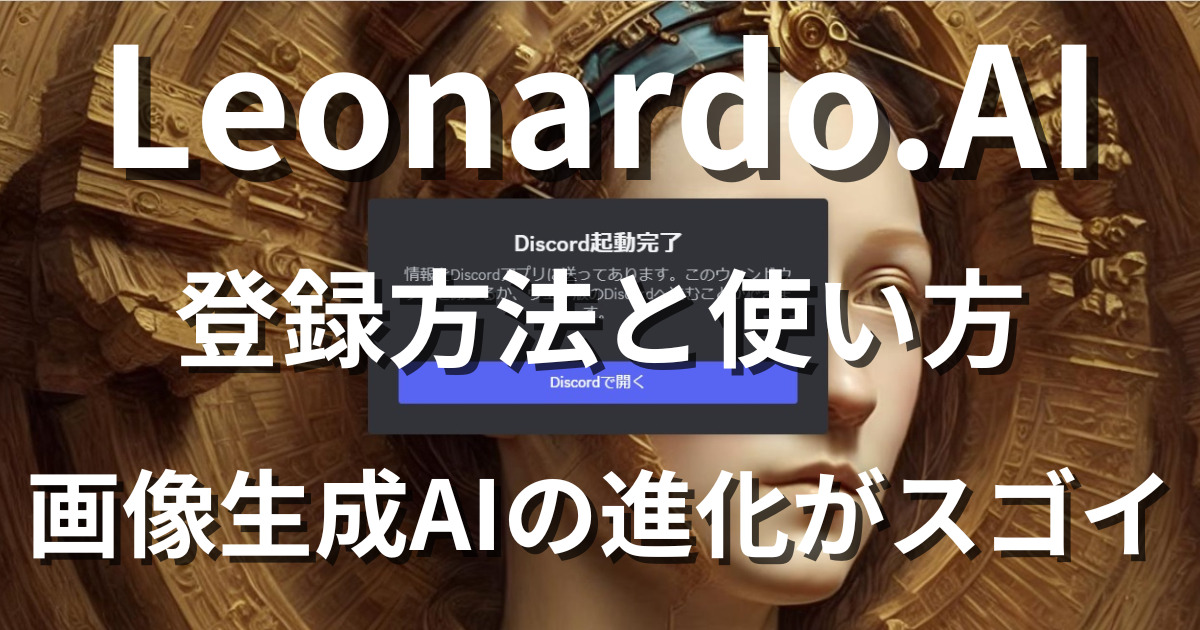
今回はその応用編、表情の変え方をご紹介したいと思います。
レオナルドAIで生成した画像の画質をUPさせる方法をまとめましたのでこちらもどうぞ。

人物画像の表情を変えたい
毎日無料トークンを使い切って色々いじっていましたが、「この人物にこの表情をさせたいなぁ」という事があったのでその方法をご紹介します。
まずは結果から

無表情だった人物に笑顔を作り出せました!
表情の変え方の説明
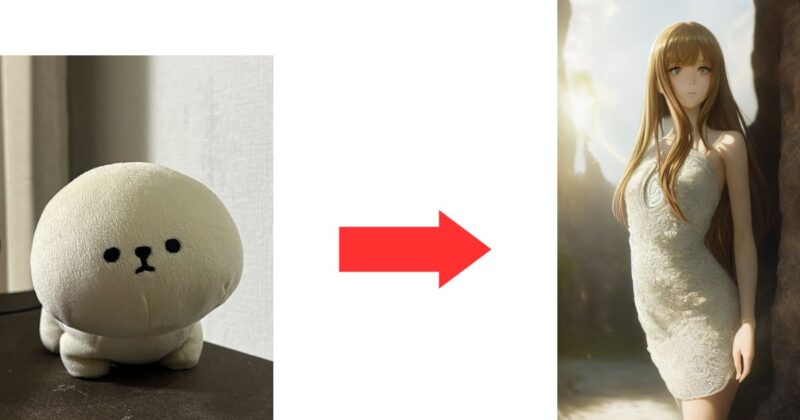
前回ぬいぐるみのポンちゃんを擬人化して誕生した女の子をベースにしてみようと思います。名前はまだありません。
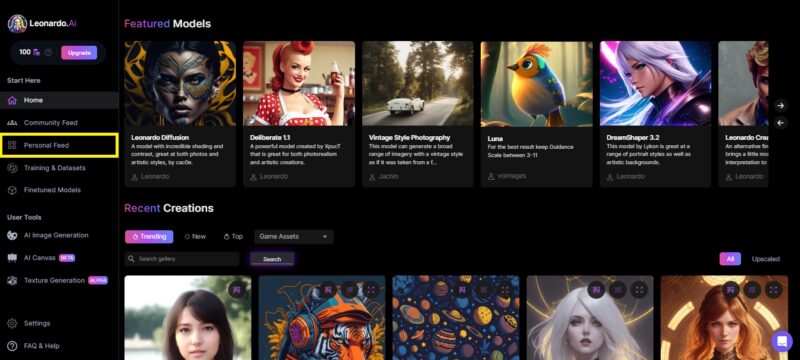
ホーム画面の「Personal Feed」を開くと今まで自分が生成した画像の一覧が出てきます。
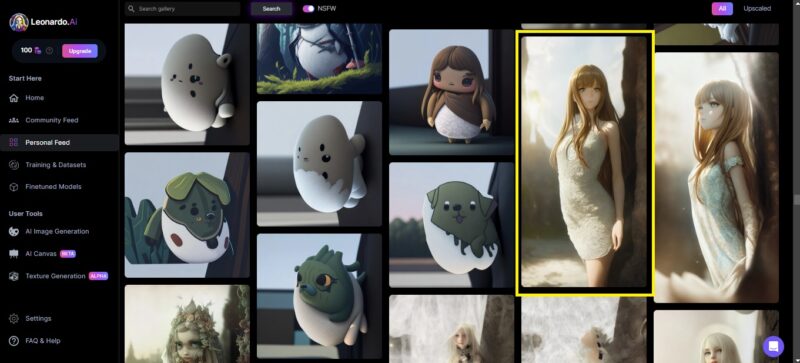
そこから画像を選択します。ここから画像を選択すればプロンプトが全て引き継がれます。
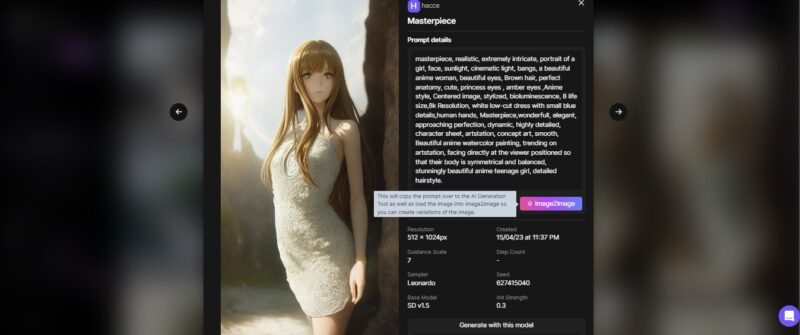
「Image2 Image」を選択、これで元画像とプロンプトが引き継がれます。
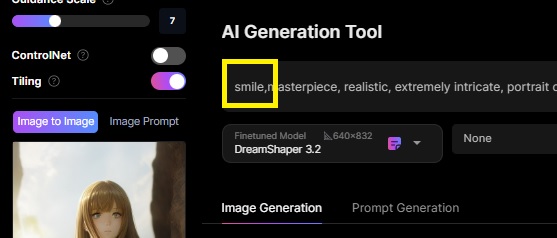
引き継がれたプロンプトの先頭に加えたい表情を英語で追加します。
今回は「スマイル」を追加して笑顔にしてみたいと思います。
ここがポイント!
ここがポイント①
必ず「Image2 Image」で開く
先ほどPersonal Feedで開いた自分の画像を「Remix」で選んでもプロンプトしか引き継がれないので、「Image2 Image」で開いて画像自体を引き継がないとプロンプトだけで生成しても同じプロンプトといえど別な画像が生成されてしまいます。
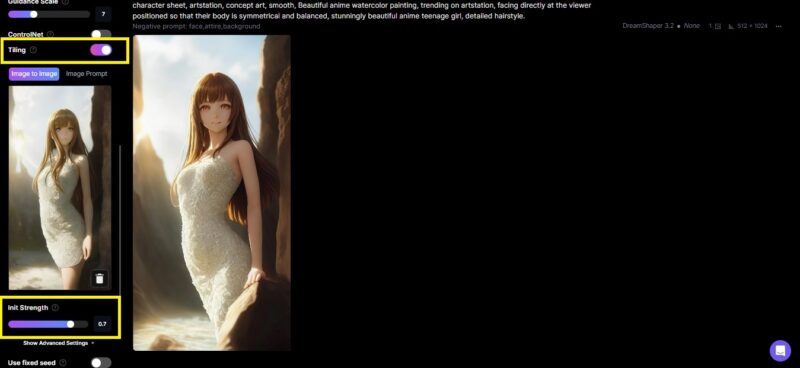
ここがポイント②
下の枠の「Init Strength」はデフォルトが0.3だと思いますが、ここは0.7位まで上げましょう。こうすることで元の画像を強く引き継げます。出来上がり次第では0.7~0.75~0.8位で調整してみると良いと思います。
③それと効果がはっきりわかりませんが、Tilingはテクスチャや背景の繰り返しに最適と説明文が出るので一応オンにしておきます。
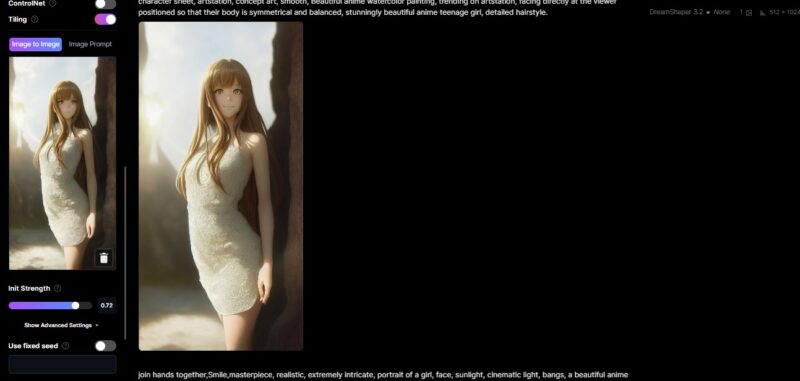
これで準備は整いました。今回はInit Strengthを0.72に調整してみました。Generateボタンを押して生成すると表情を上手く変えて生成してくれました!
気になるところ(出来なかった事)

100%完璧に同じに近づけるのが難しいです。よく見ると服の感じが若干違う気がします。が、かなりイイ感じで仕上がったのではないでしょうか。表情だけ変えて他は大きく崩れなかったのでひとまずこれで他のパターンも試してみようと思います。
怒った顔↓

悲しい顔↓

表情はなんとなく変えれましたが、目を瞑った泣き顔とか片目を瞑ってウィンクをするとか左手挙げてとか口を開けて等をプロンプトに入れてみましたが全然変わりませんでした。おそらくInit Strengthを強めにしているせいで元画像を残すチカラが強いせいかと思われます。Init Strengthを弱めると元の画像が崩れ始めるので他の方法を探してみます。
レオナルドAIの機能を比べてみました

レオナルドAIの画像編集機能がヤバイ!
AIで画像生成しているとどうしても出てきてしまうちょっとした不可思議な部分をサクっと直せます!
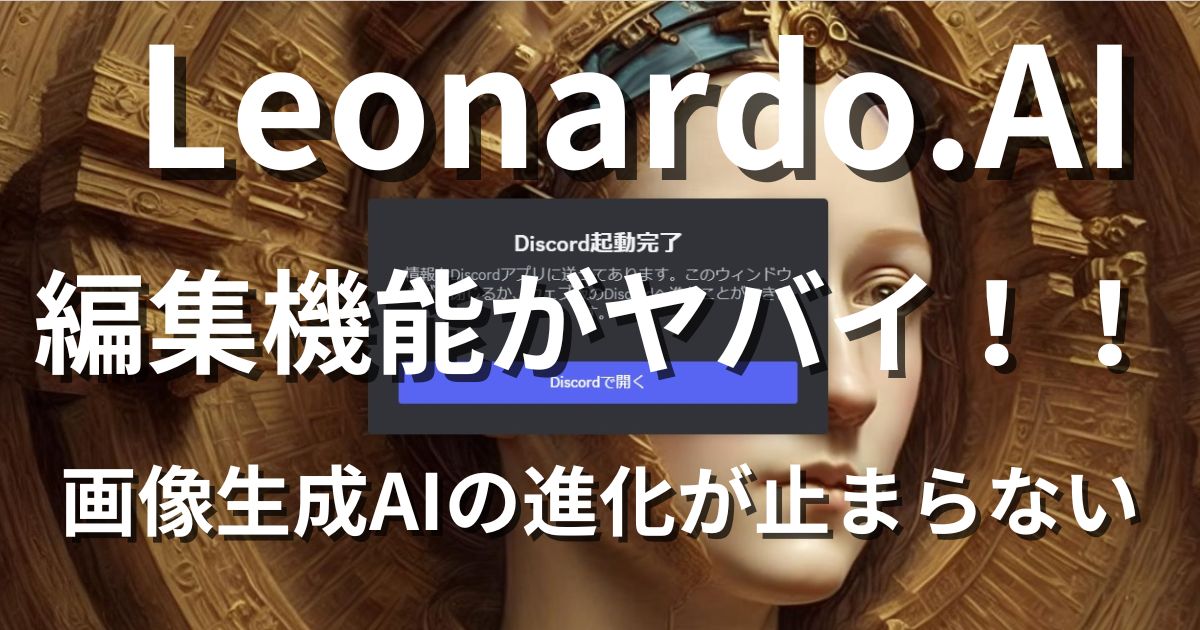

コメント